Есть несколько причин, по которым батарею CMOS необходимо заменить на вашем компьютере. Информация о том, почему вам нужна замена, а также шаги по ее устранению.
Почему мне нужно заменить батарею CMOS?
- Компьютер теряет свои настройки времени или даты.
- Сообщение об ошибке или предупреждение, как показано ниже, отображается при загрузке компьютера.
- Ошибка чтения CMOS
- Ошибка контрольной суммы CMOS
- CMOS Battery Failure
- Низкое напряжение батареи системы
Если возникнут какие-либо из перечисленных выше проблем или сообщений, вам, вероятно, потребуется заменить батарею CMOS. Этот процесс подробно описан в следующих разделах.
Найдите вашу батарею CMOS
предосторожность
Находясь внутри вашего компьютера, убедитесь, что вы знаете о ESD и его опасностях.
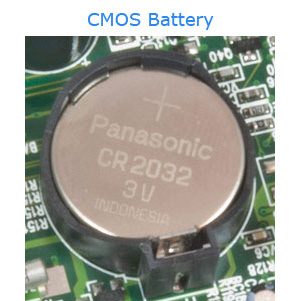
Откройте корпус компьютера и найдите аккумулятор на материнской плате. Убедитесь, что он доступен и может быть удален. Сегодня большинство компьютеров используют батарейки типа CMOS с плоскими ячейками, такие как батареи CR2032, показанные на рисунке.
Чаевые
Некоторые батареи CMOS могут удерживаться металлическим зажимом или планкой. Аккумулятор можно извлечь, выдвинув его из-под зажима. Не сгибайте этот зажим, чтобы извлечь аккумулятор, так как изогнутый зажим может привести к тому, что новый аккумулятор не будет оставаться в гнезде.
Если вы не можете найти батарею CMOS, обратитесь к документации по материнской плате или обратитесь к производителю компьютера. Если у вас больше нет документации для вашей материнской платы, вполне вероятно, что вы можете найти ее в Интернете.
Заметка
На некоторых компьютерах вам может потребоваться отключить кабели, извлечь диски или удалить другие части компьютера, чтобы получить полный доступ к батарее CMOS.
Получить информацию о батарее
К сожалению, большинство производителей не указывают точный тип и модель вашей CMOS батареи. Как только вы найдете аккумулятор, мы рекомендуем вам записать его характеристики (напряжение, химический состав, проводка). Если возможно, извлеките аккумулятор и отнесите его в магазин.
Чаевые
Для большинства компьютеров модель батареи — CR2032.
- Дополнительная информация о покупке находится на нашей странице советов по покупке батарей.
Извлечение аккумулятора
Если ваш компьютер использует батарейку типа «таблетка», извлечь батарею относительно просто. Используйте свои пальцы, чтобы схватиться за край батареи и вытащить ее из гнезда, удерживая ее на месте. Некоторые материнские платы имеют зажим, удерживающий аккумулятор. Если материнская плата вашего компьютера имеет этот зажим, вам может понадобиться одной рукой, чтобы переместить зажим вверх, а другой рукой, чтобы вытащить аккумулятор.
предосторожность
Находясь внутри вашего компьютера, убедитесь, что вы осведомлены о ESD и всех его потенциальных опасностях.
К сожалению, не все батареи CMOS являются сменными. Некоторые производители допускают добавление только сменной батареи. Если в вашем компьютере нет батарейки типа «таблетка», обратитесь к документации или обратитесь к производителю компьютера за дополнительной помощью.
Если материнская плата вашего компьютера не имеет съемного аккумулятора, вам необходимо установить перемычку на материнской плате для установки нового аккумулятора.
Вставьте новую батарею
После покупки новой батареи извлеките старую батарею и замените ее новой батареей или вставьте новую батарею в гнездо вторичной батареи на материнской плате.
Введите значения CMOS
После замены батареи включите компьютер и установите значения CMOS по умолчанию. После того, как все значения введены, обязательно сохраните настройки перед выходом. Многие настройки CMOS позволяют вам нажимать клавишу, например, F10, чтобы сохранить значения и выйти одним действием.
Плохое оборудование
Если вы продолжаете получать сообщение об ошибке после выполнения всех вышеперечисленных шагов, это признак более серьезной проблемы. Наиболее вероятные причины — плохой источник питания или неисправная материнская плата. Возможно, вам придется искать замену блока питания или материнской платы, чтобы решить эту проблему. На этом этапе мы бы порекомендовали отвезти ваш компьютер в ремонтную мастерскую, чтобы они диагностировали проблему.





